티스토리 뷰
안녕하세요,
오늘은 셀프 생산계획에 필요한 수식을 만들어 보겠습니다.
요약
- F열(최초 생산 계획)과 G열(변경 생산 계획) 중 더 늦은 날짜 = 최종 생산일을 H열에 계산해 두고,
- 달력의 각 날짜 셀에서는 MATCH(해당 날짜, H열)로 최종 생산일과 일치하는 행을 찾은 뒤
- INDEX로 프로젝트/품목/수량을 가져오는 구조가 정답입니다.
- 이때 12/5에 A 프로젝트가 안 보이고 12/7에만 보이는 것은, 설계대로 정확히 동작하고 있는 것입니다.
1. 문제 상황 정리
상단 표(프로젝트 계획표)는 다음과 같은 구조입니다.
- A열 : 프로젝트
- B열 : 품목
- C열 : 수량
- F열 : 최초 생산 계획
- G열 : 변경 생산 계획
예시 데이터:
| 프로젝트 | 품목 | 최초(F) | 변경(G) |
| A | AB-12 | 12/5 | 12/7 |
| B | AB-11 | 12/15 | 12/16 |
| C | AC-34 | 12/25 | 12/26 |
요구사항은
“**최초 생산일과 변경 생산일 중 더 늦은 날짜(최종 생산일)**만 달력에 표시하고 싶다.”
즉, A 프로젝트는 실제 생산 기준일이 12/7이므로 달력에서도 12/7 칸에만 표시되어야 합니다.
따라서 12/5(옛 계획일)를 기준으로 검색하면 값이 안 나오는 것이 정상입니다.
2. 설계 핵심: 최종 생산일을 H열에 고정
먼저 각 행의 **최종 생산일(더 늦은 날짜)**을 H열에서 계산합니다.
H3 (아래로 복사)
=MAX(F3,G3)
- A 행: MAX(12/5, 12/7) = 12/7
- B 행: MAX(12/15, 12/16) = 12/16
- C 행: MAX(12/25, 12/26) = 12/26
이렇게 하면 H열이 항상 **“실제 생산 기준일”**을 갖게 되고,
달력 수식에서는 오직 H열만 보고 판단하면 됩니다.
근거: 날짜는 엑셀에서 숫자이므로 MAX로 두 날짜 중 더 큰 값을 바로 선택할 수 있고,
이 값을 “단일 기준 컬럼”으로 사용하면 수식이 단순·명확해집니다.
3. 달력 셀에 들어가는 실제 수식
달력의 날짜 행(예: A12, N12 등)에 날짜가 있고,
그 아래 행(A14, N14 등)에 프로젝트/품목/수량을 표시하는 구조라고 가정합니다.
3-1. 프로젝트명 (예: A14)
=IFERROR(
INDEX($A$3:$A$5,
MATCH(A$12, $H$3:$H$5, 0)
),
""
)
- MATCH(A$12, $H$3:$H$5, 0)
- 달력 날짜(A12)에 해당하는 최종 생산일이 H3:H5 중 몇 번째 행인지 찾습니다.
- 0은 정확히 같은 날짜만 찾겠다는 의미입니다.
- INDEX($A$3:$A$5, …)
- 찾은 행 번호를 이용해 프로젝트명(A열) 을 가져옵니다.
- IFERROR(…, "")
- 일치하는 날짜가 없으면 오류 대신 **빈칸("")**을 표시합니다.
3-2. 품목 (예: B14)
=IFERROR(
INDEX($B$3:$B$5,
MATCH(A$12, $H$3:$H$5, 0)
),
""
)
- INDEX 범위만 B열로 바뀐 동일 구조입니다.
3-3. 수량 (예: C14)
=IFERROR(
INDEX($C$3:$C$5,
MATCH(A$12, $H$3:$H$5, 0)
),
""
)
이 세 수식을 왼쪽/오른쪽, 위/아래로 복사해주면
달력의 각 날짜 셀 아래에 해당 날짜의 최종 생산 예정 프로젝트·품목·수량이 자동으로 채워집니다.
근거:
- 달력 한 칸은 “하루”이므로, 같은 날짜에 여러 프로젝트가 없다면 MATCH + INDEX 조합이 가장 단순합니다.
- 오류 처리까지 IFERROR로 한 번에 감싸면, 계획이 없는 날은 자동으로 공백 처리되어 달력이 깔끔해집니다.
4. 12/5에 A 프로젝트가 안 보이는 이유
이제 핵심 의문으로 돌아가서,
- A 행의 H3 = 12/7
- 12/5 셀(N12)을 기준으로 MATCH(12/5, H3:H5, 0)을 수행하면
- H열 값 {12/7, 12/16, 12/26} 중 12/5와 같은 값이 없음
- → MATCH에서 오류
- → IFERROR에 의해 빈칸 표시
따라서, 12/5에 A 프로젝트가 보이지 않는 것은
수식 오류가 아니라 “최종 생산일 기준으로만 표시하겠다”는 설계가 정확히 반영된 결과입니다.
만약 “최초 계획일 기준으로 보고 싶다”면,
MATCH 기준 범위를 H열이 아닌 F열로 바꾸면 됩니다.
MATCH(A$12, $F$3:$F$5, 0)
이렇게 하면 A 프로젝트는 12/5 칸에 나타나게 됩니다.
단, 이 경우에는 “실제 생산 기준”이 아니라 “최초 계획 기준 달력”이 되므로
어떤 기준이 현장 운영에 맞는지 먼저 결정하는 것이 중요합니다.
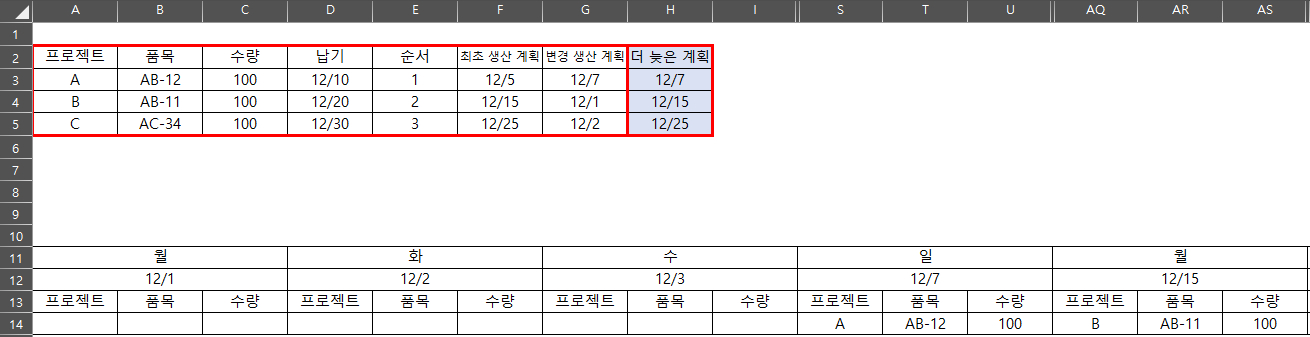
5. 정리 및 응용 포인트
- 기준 날짜를 먼저 한 열에 확정(H열)
- MAX(F,G) 한 칸에 모아두면 나머지 수식이 매우 단순해집니다.
- 달력은 INDEX + MATCH + IFERROR의 3단 구조로 설계
- MATCH로 날짜 위치 찾기 → INDEX로 값 가져오기 → IFERROR로 공백 처리.
- 운영 정책에 따라 기준 열만 바꾸면 설계 전체가 변환
- H열(최종 생산일)을 기준으로 하면 “실제 생산 기준 달력”
- F열(최초 계획)을 기준으로 하면 “원래 계획 달력”
이 패턴만 익혀 두면,
생산계획뿐 아니라 출고일, 납기일, 회의 일정 등 다양한 비즈니스 달력을
동일한 구조로 빠르게 설계할 수 있습니다.
- Total
- Today
- Yesterday
- 방학
- 바이오주
- AMD
- 테슬라
- 알파벳
- 방학간식
- 오라클
- ai투자
- 나스닥
- 엑셀
- 아이와함께
- 장마감
- 엔비디아
- 홈쿠킹
- 팔란티어
- 미국주식
- 미국주식전망
- 미국주식마감
- 팔런티어
- 가정식
- AI반도체
- 건강식
- 미국장마감
- ai테크주
- 엑셀함수
- 미국증시마감
- 미국주식투자
- 미국증시
- 브로드컴
- 집밥
| 일 | 월 | 화 | 수 | 목 | 금 | 토 |
|---|---|---|---|---|---|---|
| 1 | 2 | 3 | ||||
| 4 | 5 | 6 | 7 | 8 | 9 | 10 |
| 11 | 12 | 13 | 14 | 15 | 16 | 17 |
| 18 | 19 | 20 | 21 | 22 | 23 | 24 |
| 25 | 26 | 27 | 28 | 29 | 30 | 31 |

